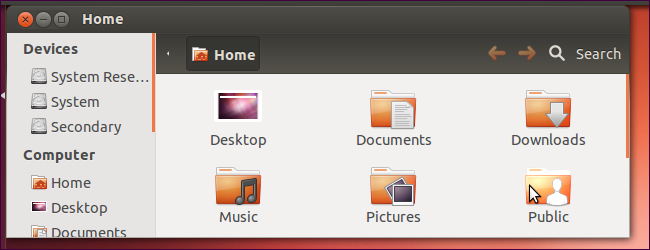É uma situação comum - você tem várioscomputadores próximos um do outro e você deseja transferir arquivos entre eles. Você não precisa retirar uma unidade USB nem enviá-la por e-mail - existem maneiras mais rápidas e fáceis.
Isso é mais fácil do que era no passado, pois você não precisa mexer em configurações complicadas de rede do Windows. Existem várias maneiras de compartilhar arquivos, mas abordaremos algumas das melhores.
Grupo doméstico do Windows
Supondo que os computadores estejam usando o Windows 7 ouWindows 8, um Grupo Doméstico do Windows é uma das maneiras mais fáceis de compartilhar arquivos entre eles. A rede doméstica do Windows foi extremamente complicada de configurar no passado, mas o Grupo Doméstico é fácil de configurar. Basta criar um grupo doméstico a partir da opção Grupo doméstico no Windows Explorer (File Explorer no Windows 8) e você receberá uma senha. Digite essa senha nos computadores próximos e eles poderão ingressar no seu Grupo Doméstico. Eles terão acesso aos seus arquivos compartilhados quando estiverem na mesma rede. Você pode selecionar as bibliotecas que deseja compartilhar enquanto cria um grupo doméstico.

Alguém usando o outro PC terá apenas queselecione a opção Grupo doméstico no gerenciador de arquivos, procure os arquivos compartilhados e faça o download deles no computador. Se um convidado aparecer, você não precisará fazer nenhuma configuração complicada de rede do Windows no PC - basta fornecer a senha para o Grupo Doméstico e eles poderão ingressar rapidamente.
Os usuários do Linux podem usar os recursos de compartilhamento de arquivos incorporados à sua distribuição Linux, o que também deve ser bastante fácil de usar.
Dropbox LAN Sync
Muitas pessoas transferem arquivos entre computadoressincronizando-os com uma solução de armazenamento em nuvem como Dropbox, Google Drive ou SkyDrive. Infelizmente, isso pode demorar um pouco - o arquivo precisará ser carregado nos servidores do seu provedor de armazenamento em nuvem antes de ser baixado de volta para outros computadores. Essa é uma maneira muito boba de fazer as coisas, quando você pensa sobre isso - pode levar a sincronização de um arquivo grande para sempre. Se os computadores estiverem na mesma rede, por que não apenas sincronizar os arquivos diretamente entre eles?
O Dropbox se destaca entre a multidão oferecendo umaRecurso “LAN Sync” que faz exatamente isso. Se dois computadores executando o Dropbox estiverem na mesma rede, eles sincronizarão os arquivos diretamente entre si, sem o longo upload e download. Se você adicionar um arquivo de 1 GB ao seu Dropbox, ele será sincronizado rapidamente com outro computador executando o Dropbox, se estiver na mesma rede.
O melhor de tudo é que você pode compartilhar pastas em seu computador.Dropbox com outras pessoas. Se eles estiverem na mesma rede LAN que você, também terão os benefícios da sincronização da LAN. Isso significa que você pode sincronizar arquivos diretamente com o computador de outra pessoa se estiver compartilhando os arquivos via Dropbox e se estiver na mesma rede.
![dropbox-lan-sync [4] dropbox-lan-sync [4]](/images/cloudandinternet/how-to-easily-share-files-between-nearby-computers_2.png)
Obviamente, você deve ter espaço suficiente no seuConta do Dropbox para o arquivo, pois ele será automaticamente carregado no seu Dropbox de qualquer maneira. Qualquer que seja o serviço que você esteja usando, os arquivos pequenos serão sincronizados rapidamente, mesmo que eles precisem ser carregados primeiro. Outro serviço como o SkyDrive ou o Google Drive não é uma solução ruim se você deseja transferir pequenos arquivos entre computadores, mesmo sem a sincronização da LAN.
Unidade USB 3.0
Uma unidade USB é o padrão antigo - não funciona sem fio, mas é uma maneira rápida de transferir arquivos. O melhor de tudo é que não exige que os computadores estejam conectados ou na mesma rede.
As unidades USB podem ser mais rápidas que o Wi-Fi, principalmentese você comprou uma unidade flash com suporte ao USB 3.0. Obviamente, você deve conectar a unidade às portas USB 3.0 para obter o benefício de velocidade - a maioria das portas USB 3 é azul por dentro, para que você possa vê-las para determinar quais são as portas USB 3.0.
No entanto, se você tiver um hardware sem fio quesuporta o novo padrão Wi-Fi 802.11ac, uma transferência sem fio pode ser ainda mais rápida. O Wi-Fi 802.11ac tem um máximo teórico de 1,3 Gigabits por segundo (Gbps), enquanto o USB 3.0 tem um máximo teórico de 4 Gbps. Ambos serão significativamente mais lentos no uso no mundo real - o USB 3 provavelmente será mais rápido quando a velocidade for crucial para arquivos grandes, mas se a velocidade máxima não for necessária, o hardware sem fio moderno pode ser mais do que rápido o suficiente.

Sincronização BitTorrent
Se você deseja manter os arquivos sincronizados entreseus computadores - garantindo que você tenha acesso aos mesmos arquivos localmente em cada disco rígido - tente o BitTorrent Sync. Ao contrário do Dropbox LAN Sync, não há componente de armazenamento em nuvem, o que significa que não há limite para a quantidade de arquivos que você pode sincronizar. Se você configurar o BitTorrent Sync para funcionar apenas entre computadores na sua rede local, ele não enviará nada pela Internet. Diferentemente do Grupo Doméstico do Windows, o BitTorrent Sync sincroniza automaticamente as pastas especificadas, para que você não precise copiar manualmente os arquivos.
Basta instalar o BitTorrent Sync nos dois computadores,escolha as pastas que deseja compartilhar e gere um "segredo". Forneça essa chave secreta para outros computadores executando o BitTorrent Sync e eles manterão essa pasta sincronizada. Isso acontecerá inteiramente na sua LAN se os computadores estiverem na mesma LAN e seus arquivos permanecerem privados e locais.
O foco em um segredo compartilhado - e não em contas - significa que você pode compartilhar uma pasta com uma pessoa diferente, apenas dando a ela o segredo. Você não precisa mexer em contas de usuário ou em permissões de compartilhamento.

Existem outras maneiras de transferir arquivosentre computadores, mas estes são provavelmente os melhores. Se os computadores não estiverem na mesma rede, você poderá criar uma rede sem fio ad-hoc ou conectá-los diretamente a um cabo Ethernet para aproveitar os recursos de compartilhamento de rede.
Crédito de imagem: carlesm no Flickr, Windell Oskay no Flickr